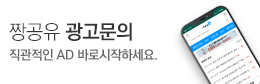최근 방문
혀니의 주식 이야기 4탄(HTS 꿀팁)
오늘 하루도 즐거운 하루 보내셨나요?
여기 울산은 기온이 많이 올라왔네요.
겨울보다는 여름이 좋은 1인 입니다.
오늘은 주식을 하기위해서 PC에 설치되어 있는 HTS의 꿀팁을 알려드릴께요.
초보 주린이가 HTS 잘 사용하기 위해 필요한 내용 입니다.
사용 HTS : 키움 영웅문 (화면 번호나 명칭이 각 증권사 HTS마다 다를수 있습니다.)
- 1. 가상화면
우선 인터넷에 있는 사진들을 몇장 가지고 왔습니다.
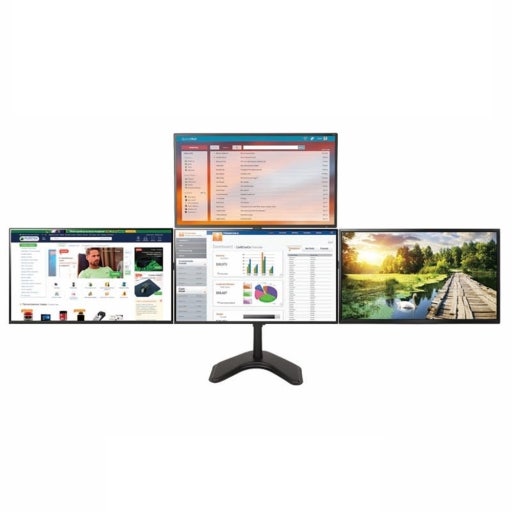

일반적인 사용환경에서 모니터는 1대입니다.
하지만 가끔 방송을 보다보면 모니터를 위의 사진과 같이 여러대를 사용하는 장면을 볼수 있습니다.
특히나 단타를 전문적으로 하시는 분이나 전업 투자자, 증권사의 직원들 같은 경우는
동시에 여러가지 항목을들 보아야 하기에 모니터의 갯수가 늘어나게 됩니다.
물론 모니터 갯수 많다고 수익 잘 나는거 아닙니다. ㅎ
하지만 하나의 모니터로 볼수있는 내용이 한정적이라 무언가 아쉬운 마음이 생길때도 있습니다.
아래는 저의 모니터 환경입니다.
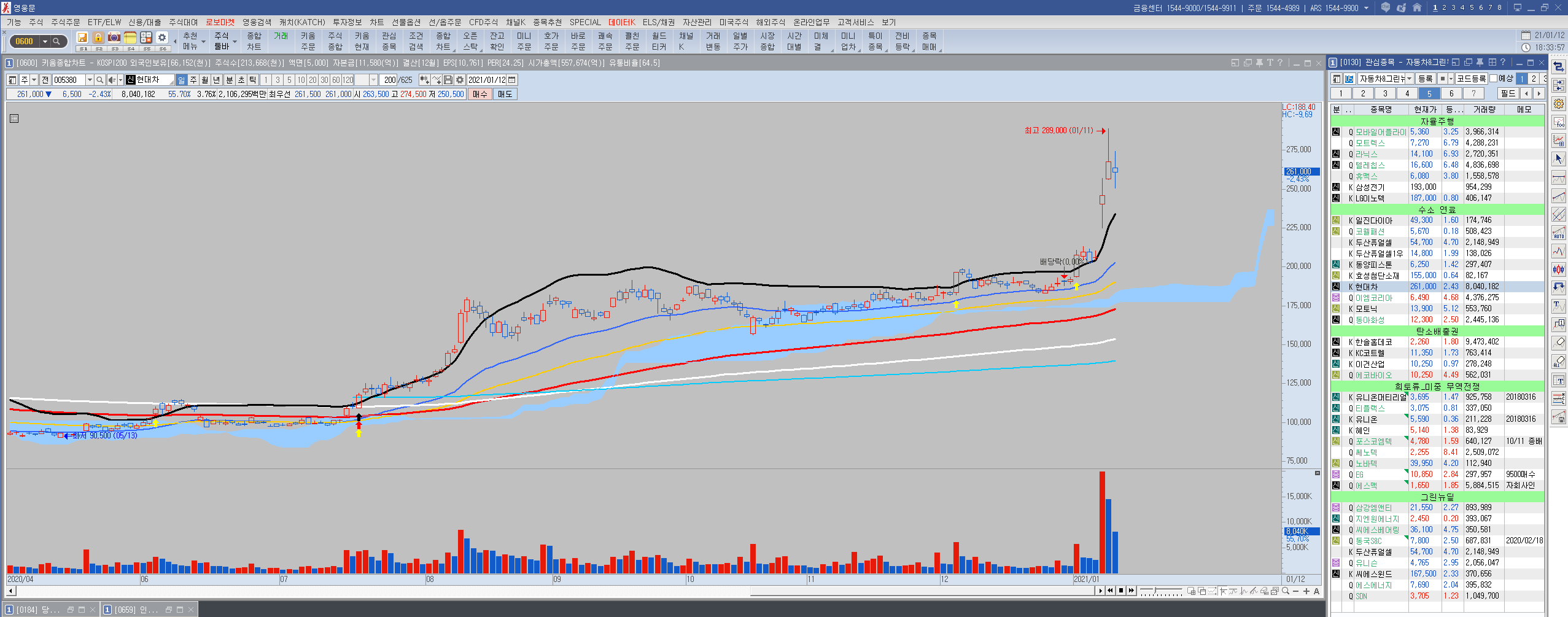

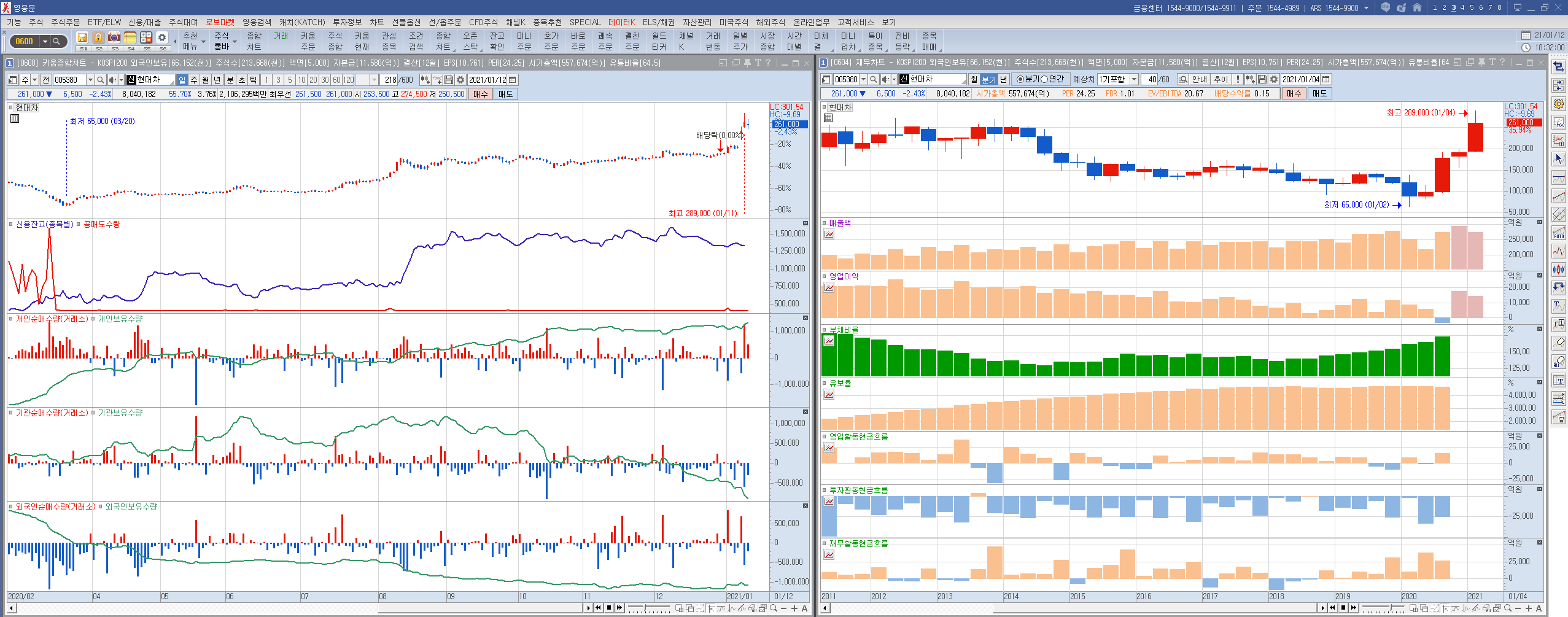
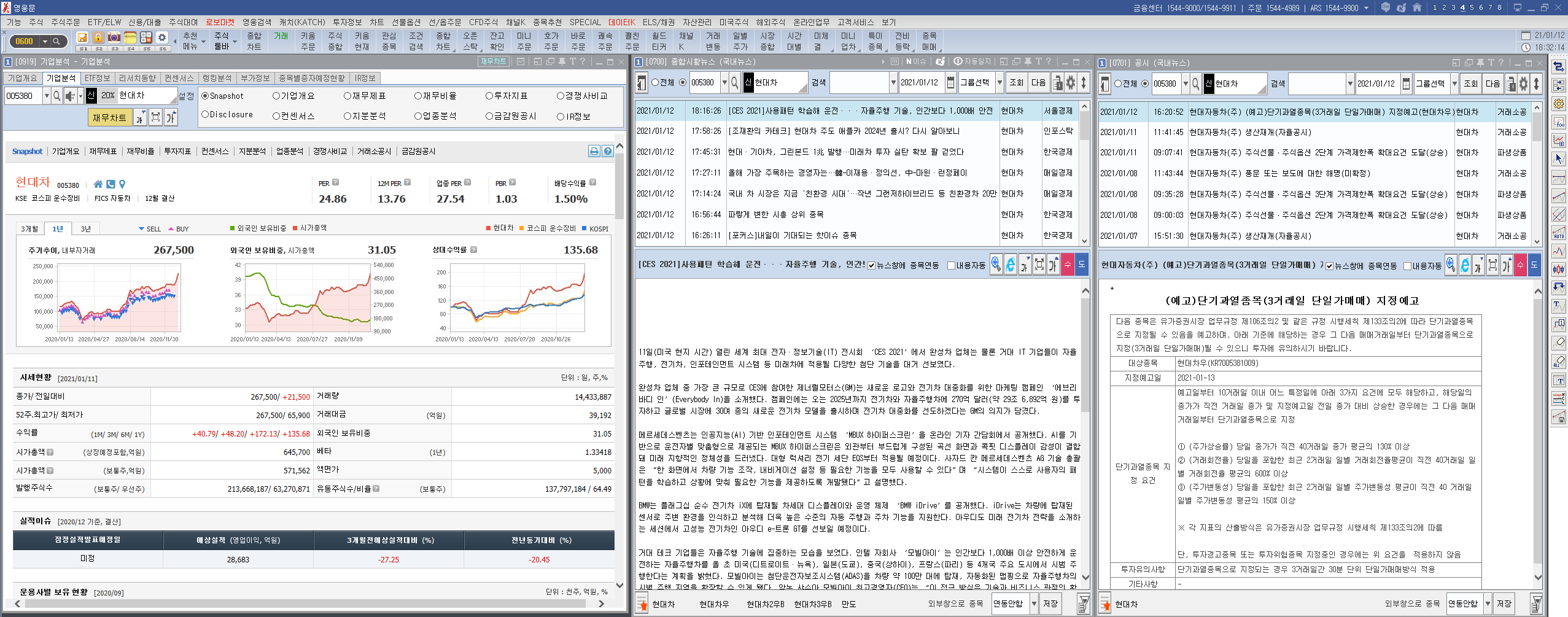
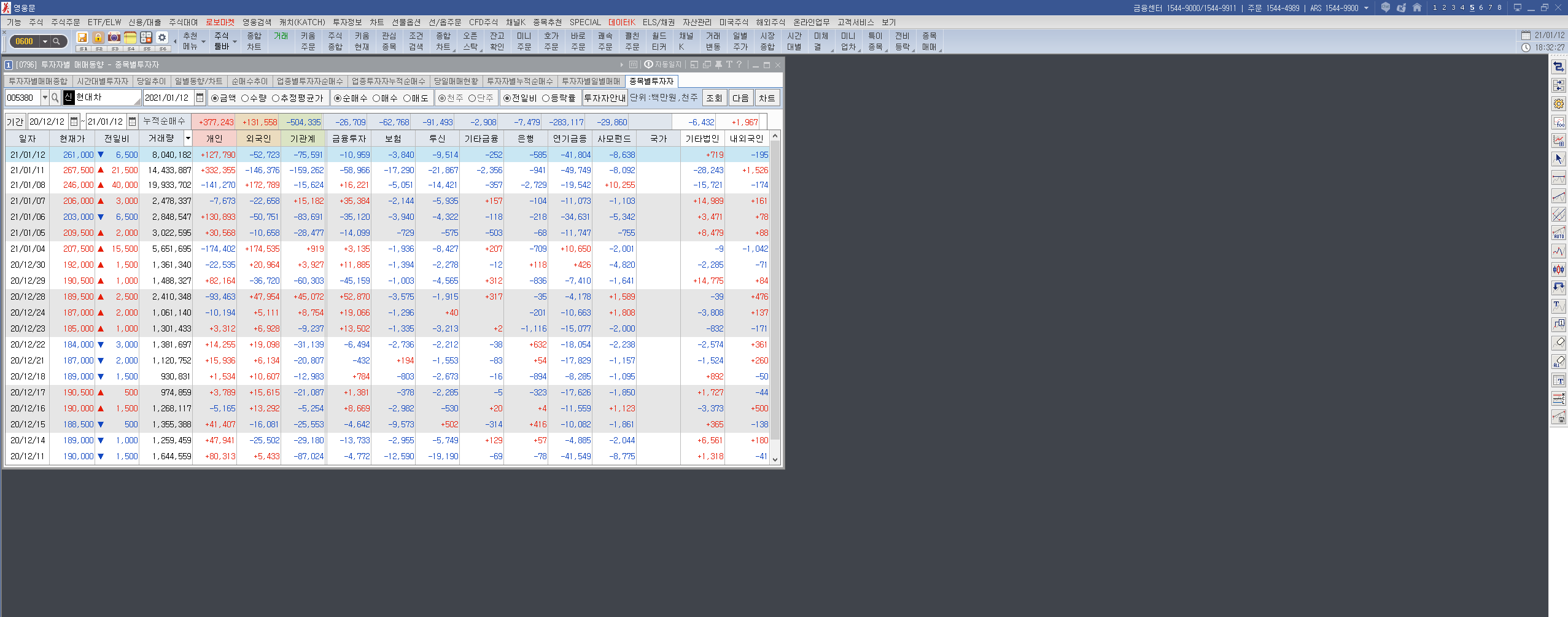
화면 갯수가 몇개 인가요? 5개의 화면을 보고 있습니다.
그러면 모니터가 5개 일까요?
아닙니다. 1개의 모니터에서 가상화면으로 창을 띄운 겁니다.
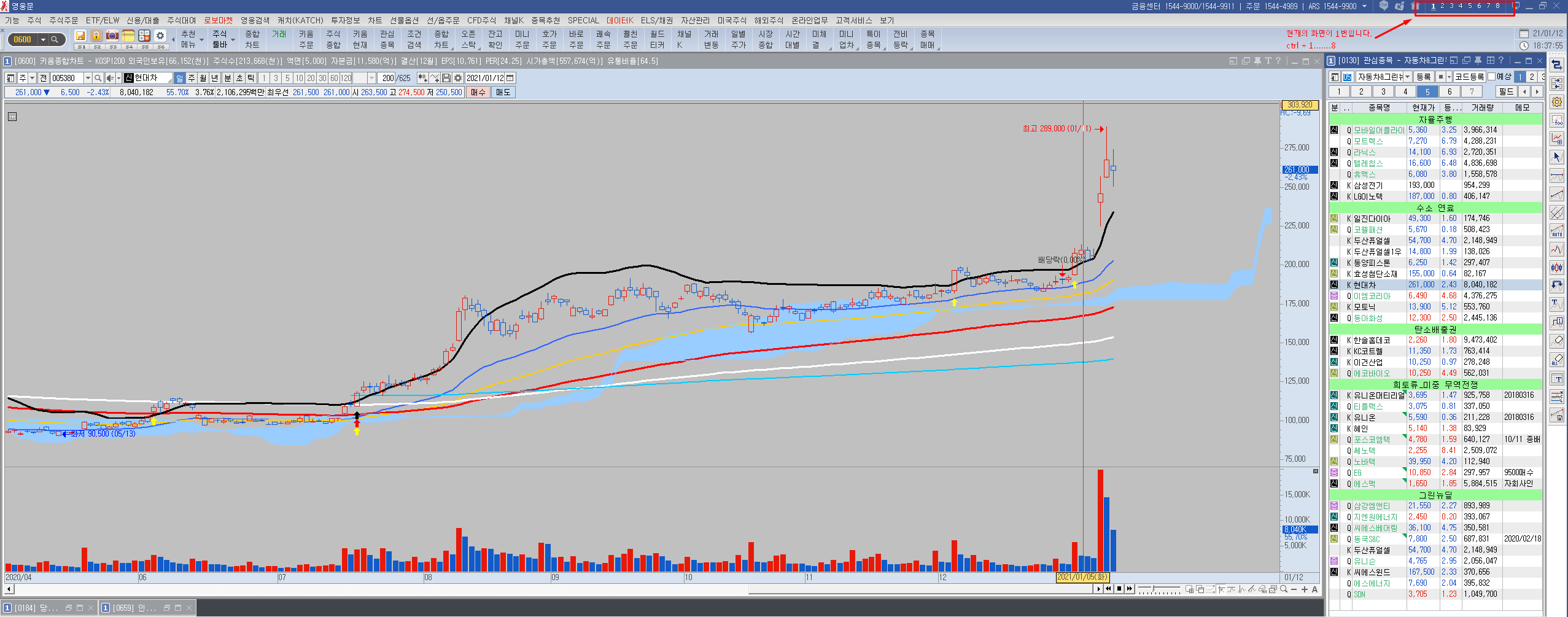
위 이미지의 오른쪽 상단을 보시면 가상화면 번호가 있습니다.
Ctrl + 1……8이런 식으로 화면 전환이 가능 합니다.
화면을 전환해서 필요한 내용을 배치후 또다른 화면에 다른 내용을 배치 하면 됩니다.
1대의 모니터로 총 8대의 모니터가 있는 효과를 볼수 있습니다.
2. 화면 저장
현재 사용중인 화면의 상태를 저장하고 불러 올수 있습니다.
간단하게 문서 작업후 다른이름으로 저장하기 라고 보시면 됩니다.
어떨때 사용 하냐면 예를 들어 아파트 A,B,C타입을 떠올리면 될것 같네요.
A타입 화면으로 HTS를 한참 사용하고 있습니다.
근데 어느순간부터 무언가 마음에 들지가 않네요..
그래서 B타입의 화면으로 배치를 바꿉니다.
어, 근데 더 이상하네요.. 그러면 기존의 A타입 화면을 위해서 다시 재배치를 해야겠죠..
이럴때 A타입 화면이 저장되어 있다면 번거로운 작업 없이 불러오면 되겠죠..
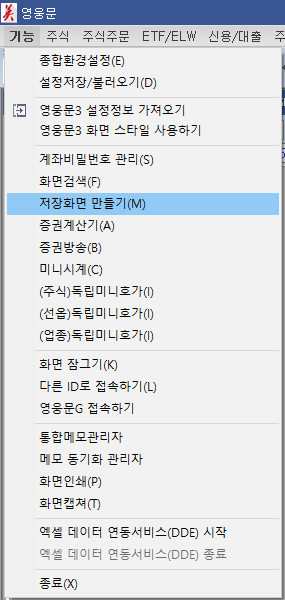
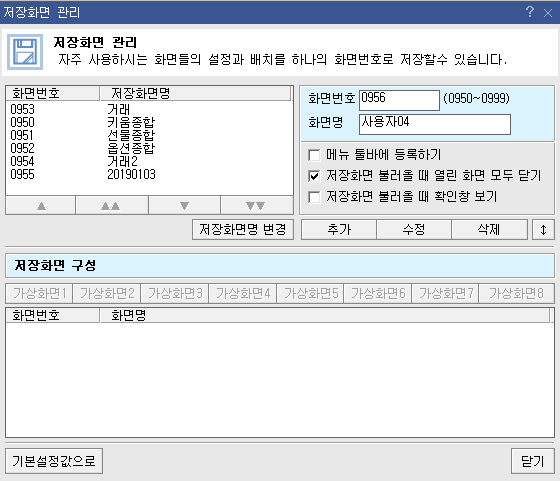
위에서 새로운 화면은 추가 하시고, 언제든 수정 가능 합니다.
3. 설정 저장
이번에는 화면이 아닌 HTS환경 전체를 저장하는 기능 입니다.
PC가 먹통이 되거나, 새로운 PC를 구매하거나, 집이 아닌 다른 곳에서 HTS에 접속 할때,
현재 사용중인 모든 내용을 저장하는 기능 입니다.
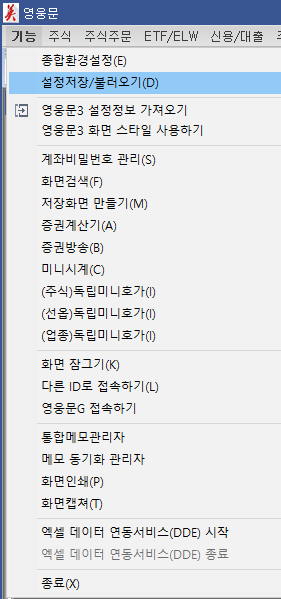
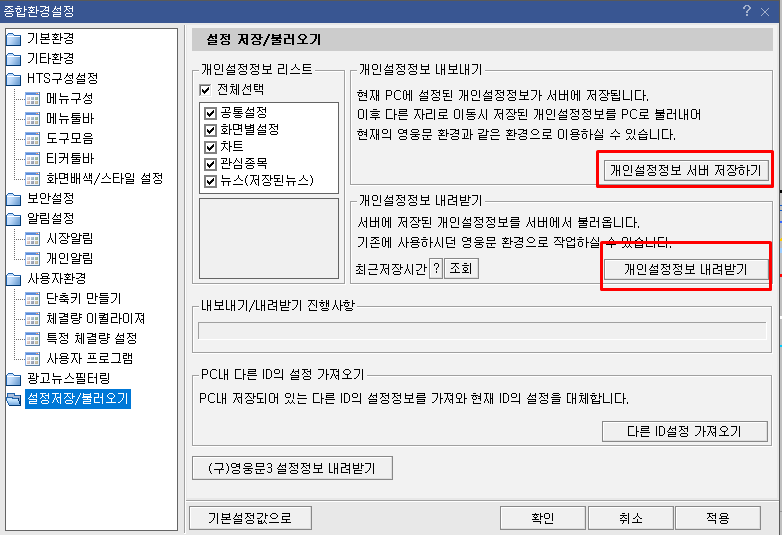
4. 뉴스 설정
HTS에서 제공하는 뉴스에는 매우 방대한 내용들이 있습니다.
해당종목과 전혀 관계없는 뉴스부터 스팸 광고, 알맹이 없는 뉴스 등등
그래서 최대한 잡다한 내용을 제외 시키는 것이 진짜 원하는 뉴스를 빨리 검색 할수 있는 지름길 입니다.
화면번호 [0702]
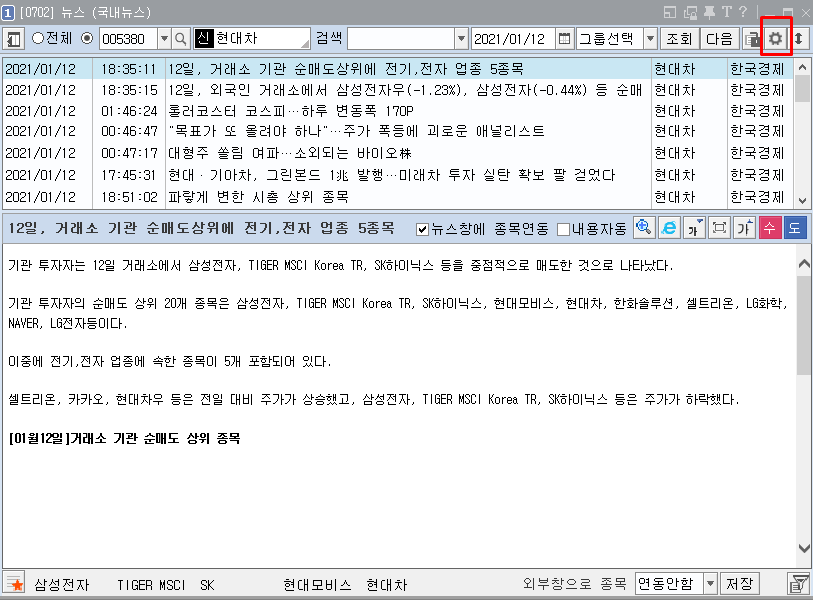
설정에 들어가시면 다음과 같은 화면이 뜹니다.
보기옵션에서 필요한 뉴스 제공자를 선별하는것이 좋습니다.
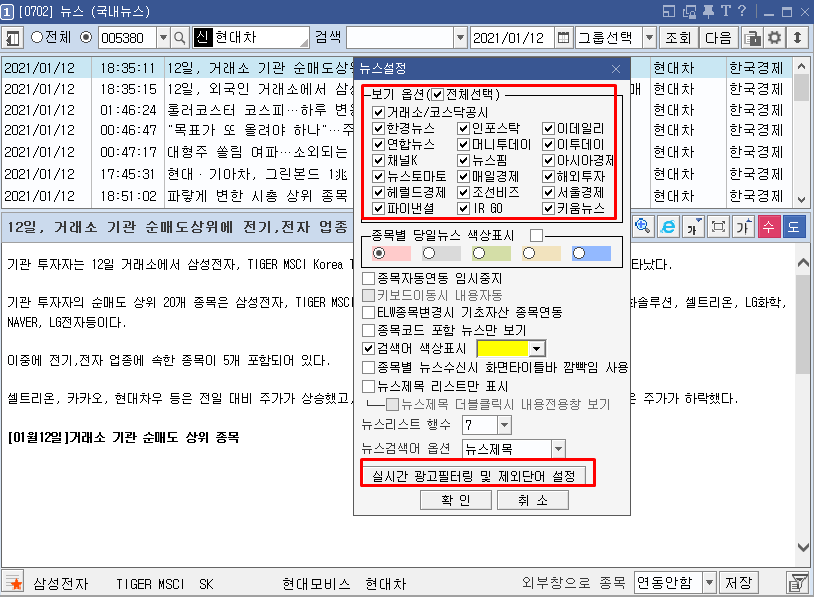
다음은 광고 필터링 및 제외 단어 입니다.
종목 뉴스와 전혀 상관없는 광고를 걸러주는 기능 입니다.
대박,폭등 등등 스팸뉴스를 제외 시켜야겠죠.
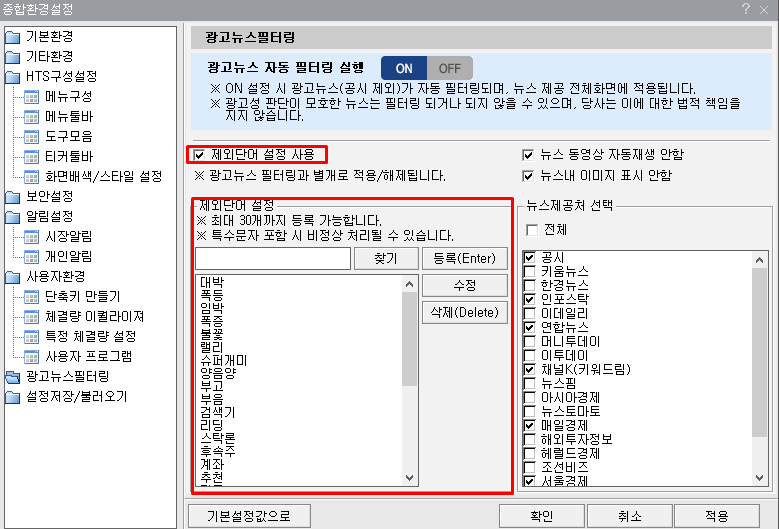
5. 섹터종목 확인하기
화면번호 [0659]
각각의 종목은 해당 섹터가 있습니다.
이 섹터들은 테마와도 연관되어 있구요.
자신의 관심종목, 보유 종목이 어떤 섹터에 포함 되어 있으며, 오늘은 어떤 섹터가 올랐는지를
확인하고, 해당 섹터의 동향이나, 정보를 관심있게 볼 필요가 있습니다.
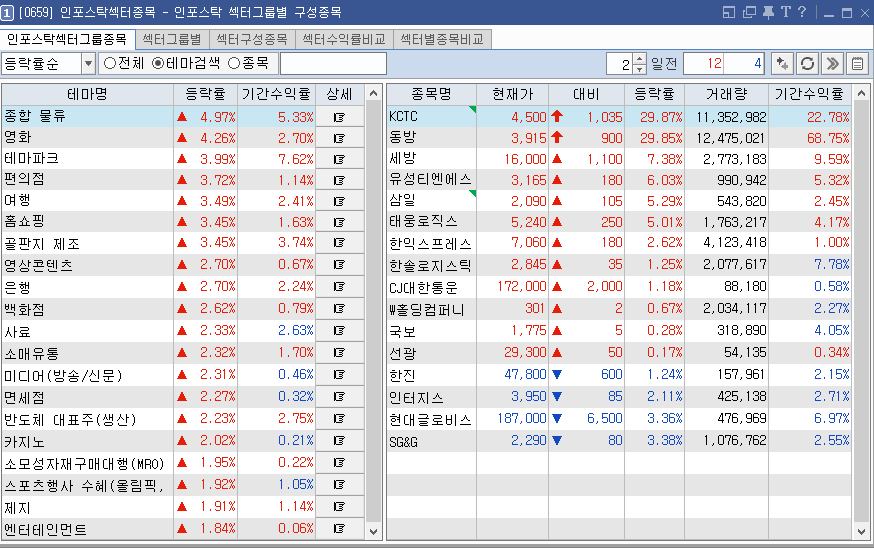
오늘은 물류, 테마파크, 제지 섹터가 강세였네요.
6. 순위분석
화면번호 [0181]
오늘은 어떤 종목이 올랐는지, 거래량은 어느 종목이 많았는지, 거래 대금은 어떤 종목이 많이 터졌는지를
확인하는 화면 입니다.
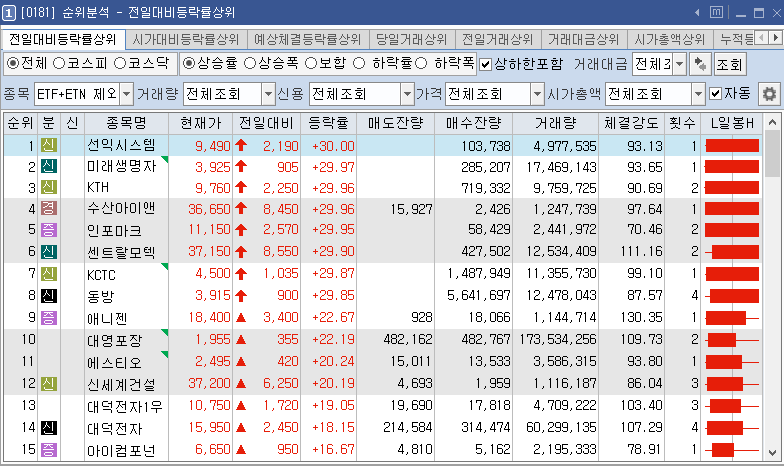
6. 증시 갤린더
화면번호[0710]
증시 일정을 달력에 표시한 화면 입니다.
유증,전환사채,합병,분할, 등등의 일정을 확인 할수 있습니다.
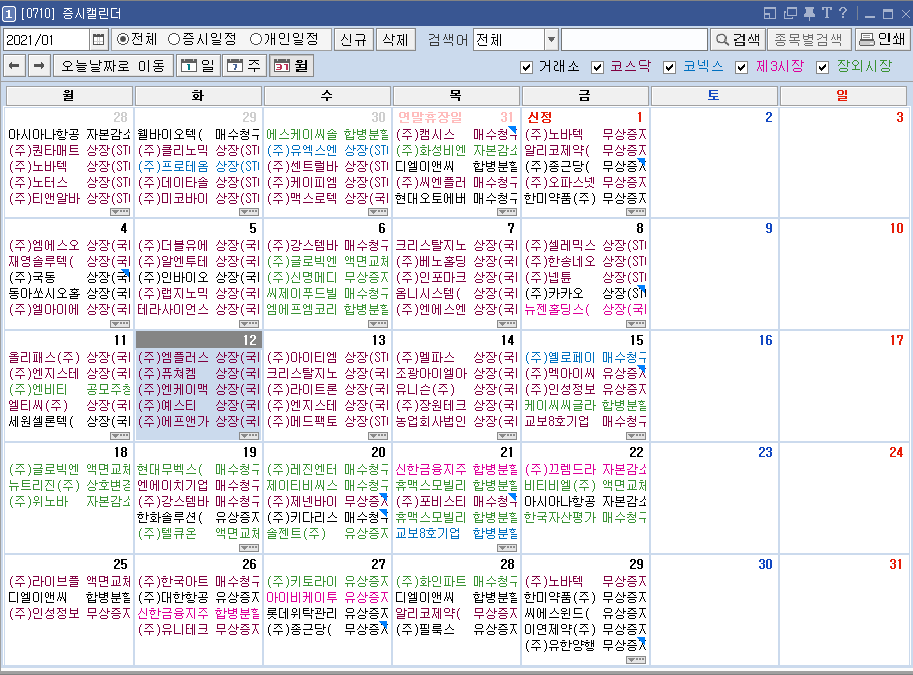
해당 내용을 더블클릭 하면 상세 화면이 뜨게 됩니다.
19일 한화솔루션 유상증자를 한번 볼께요.
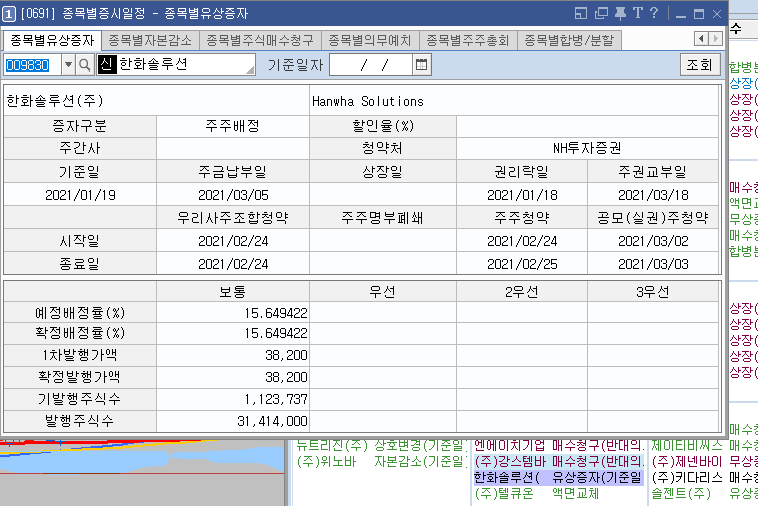
7. 캔들 색상 바꾸기.
기본 화면의 캔들은 상승은 빨강 / 하락은 파랑으로 색상이 칠해져 있습니다.
이것을 테두리만 두고 색상을 없앨수도 있구요. 바꿀수도 있습니다.
캔들을 더블 클릭하면 아래의 화면이 뜹니다.
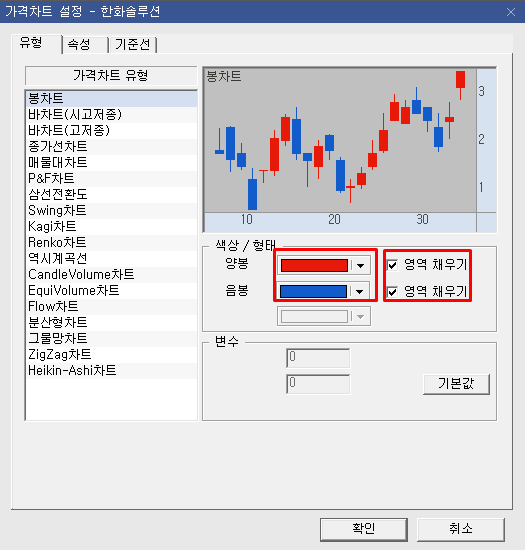
HTS는 처음에는 이것저것 눌러보세요 ㅎ
눌러보고 머가 나오는지, 바뀌는지 살펴보고 본인이 필요한 기능을 익히시면 됩니다.
짱공님들 좋은 저녁 보내세요.
** 글을 쓰다보니 설마 이걸 모르겠어?? 하면서 넘기고 넘기고 하다보니 막상 몇가지 없네요.ㅎ
지금의 저에게는 당연한 기능들이 초보 주린이들은 신기한 기능일 수도 있는데 말이죠. ㅠㅠ
반성하고 마무리 합니다.
 은비랑1의 최근 게시물
은비랑1의 최근 게시물